iOS13.1.2が公開されました。
9月19日にiOS13がリリースされたので、約12日間で3回のアップデートが行われたことになります。iOS13.1.2のアップデート内容をみると、新機能はなく、バグ修正を中心としたマイナーアップデートです。
この記事では、iOS13.1.2にアップデートして不具合が出たときの対処方法をお伝えします。
iOS13.1.2へアップデートする手順
アップデート前にバックアップを取っておくと、不具合が発生しても元の状態に戻せるので安心です。心配な方は、バックアップを作成することをオススメします。
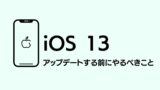
バックアップを作成したら、iOS13.1.2へアップデートします。次の2つの方法があります。
- Wi-Fi経由
- PCのiTunes経由
僕はWi-Fi経由でアップデートを行いましたが、何も問題は出ておりません。以下の手順でアップデートします。
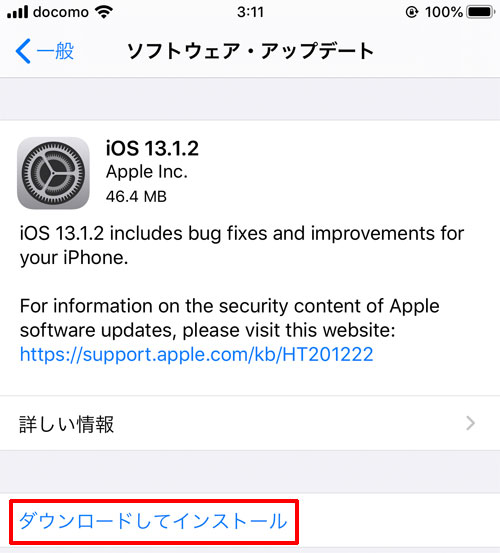
- 「設定」→「一般」
- 「ソフトウェア・アップデート」をタップ
- 「ダウンロードとインストール」をタップすると、iOS13.1.2のダウンロードとアップデートが始まる
iOS13.1.2へアップデートして不具合が出た際の対処方法
iOS13.1.2へアップデートして動作が遅くなる不具合が発生した場合、以下の手順に沿ってiOSの設定を見直すことで、iPhoneの動作は快適になります。
「視差効果を減らす」をオン
iOSはデフォルトの設定で、「視差効果を減らす」が有効です。余計なグラフィックメモリを消費するので「視差効果を減らす」をオンにすると、動作が遅くなったiPhoneが快適に動作します。
視差効果についての説明は、Appleのサイトを引用します。
デバイスはモーションエフェクト (視差効果) を利用して、ホーム画面や App 内で奥行き感を演出しています。iPhone、iPad、iPod touch のモーションエフェクトや画面の揺れが気になる方は、「視差効果を減らす」を使って、この効果を抑えることができます。
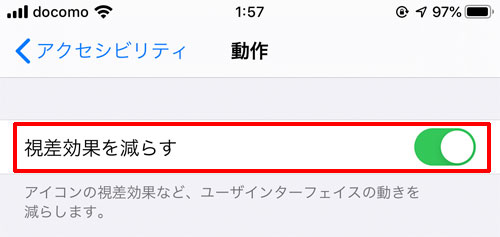
- 「設定」→「アクセシビリティー」→「動作」を開く
- 「視差効果を減らす」をオン
「クロスフェードトランジションを優先」をオン
「視差効果を減らす」をオンにすると、「クロスフェードトランジションを優先」をオンにできます。
「クロスフェードトランジションを優先」をオンにすることで、画面に表示されるトランジションのインターフェースが変更され、iPhoneの動作は軽くなります。
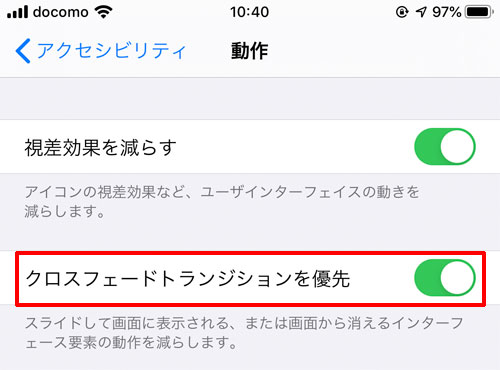
- 「設定」→「アクセシビリティー」→「動作」を開く
- 「クロスフェードトランジションを優先」をオン
「メッセージエフェクト自動再生」をオフ
iMessegeのメッセージエフェクトを使っていない方は、「メッセージエフェクト自動再生」もオフにすると、iPhoneの動作は軽くなります。
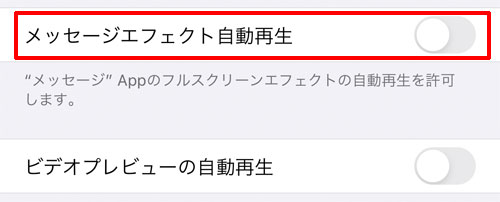
- 「設定」→「アクセシビリティー」→「動作」を開く
- 「メッセージエフェクト自動再生」をオフ
ビデオプレビューの自動再生
ビデオプレビューの自動再生も不要であればオフにします。
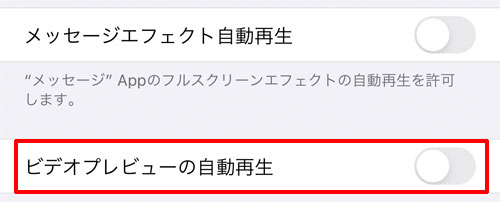
- 「設定」→「アクセシビリティー」→「動作」を開く
- 「ビデオプレビューの自動再生」をオフ
「透明度を下げる」をオン
「透明度を下げる」をオンにすると、液晶をタップしたときの反応が良くなり、iPhoneがキビキビと快適に動作します。
すごく効果が高いので、iPhoneが遅くなって困っている方は、「透明度を下げる」をオンにすることを強くオススメします。
ホームフォルダのアイコンの透明度が下がるので、フォルダの表示が少し変わる点にご注意ください。
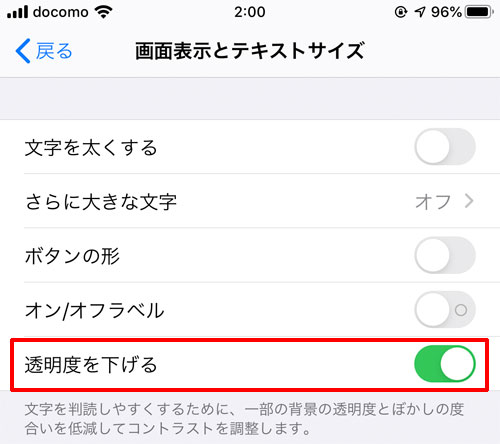
- 「設定」→「アクセシビリティー」→「画面表示とテキストサイズ」を開く
- 「透明度を下げる」をオン
「Siri」をオフ
Siriを使わないのであれば、迷わずオフにしてください。
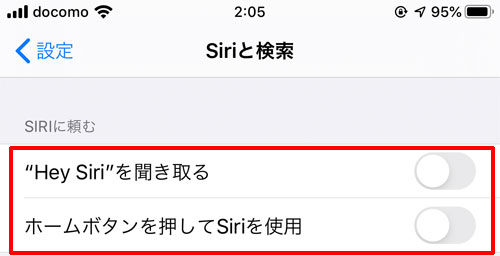
- 「設定」→「Siriと検索」を開く
- 「Hey Siriを聞き取る」をオフ
- 「ホームボタンを押してSiriを使用」をオフ
iPhone6での設定方法
iPhone6では、「Hey Siri」と話しかけても、音声だけでSiriが立ち上がるのは、充電中のみです。外出先では音声でSiriが立ち上がらないので、ホームボタンを長押ししてSiriを立ち上げているはずです。
その場合、次のように設定すると、iPhoneに負荷をかけることなくSiriを使えます。
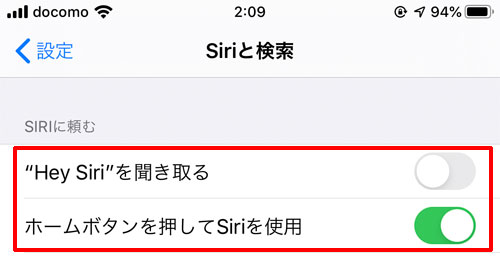
- 「設定」→「Siriと検索」を開く
- 「Hey Siriを聞き取る」をオフ
- 「ホームボタンを押してSiriを使用」をオン
「検索の候補」をオフ
ホーム画面を右にスワイプすると「検索の候補」が表示されますが使っていますか?
使ってなければ、オフにしてください。
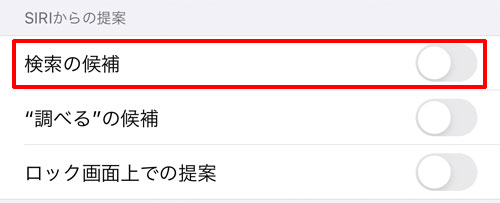
- 「設定」→「Siriと検索」を開く
- 「検索の候補」をオフ
「”調べる”の候補」をオフ
ブラウザやアプリで知らない単語と長押しすると、「調べる」が表示されます。この機能を使っていない方は、「”調べる”の候補」をオフにしてください。
オフにしたとしても、単語を長押しすると「Webを検索」と表示されるので、iPhoneの使い勝手が大幅に損なわれることはありません。
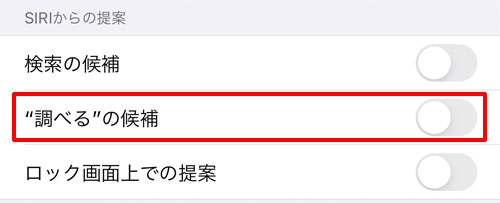
- 「設定」→「Siriと検索」を開く
- 「”調べる”の候補」をオフ
「ロック画面上での提案」をオフ
ロック画面上でSiriの提案が不要であれば、オフにします。
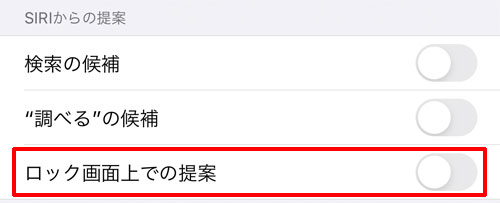
- 「設定」→「Siriと検索」を開く
- 「ロック画面上での提案」をオフ
「Appのバックグラウンド更新」をオフ
バックグラウンドで使用していないアプリを更新するかどうか選択します。
SNSやメッセンジャー系のアプリをオフにすると通知が来なくなるのでご注意ください。
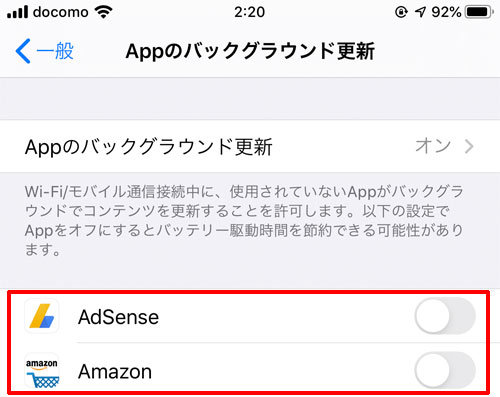
- 「設定」→「一般」→「Appのバックグラウンド」を開く
- 「Appのバックグラウンド」に表示されるアプリを個別にオフにする
iOSのクリーンインストール
iOSの設定を見直してもiPhoneの動作が遅い場合、残る手段はiOSのクリーンインストールとなります。
クリーンインストールを行うことでiPhoneはサクサク動くようになりますが、iPhoneを初期化するので、写真やデータのバックアップはきちんと作成してくださいね。詳しい手順は以前のエントリーをどうぞ。

さいごに
以上、iOS13.1.2にアップデートして不具合が出たときの対処方法をお伝えしました。
iPhoneが遅くなった場合、iOSの設定を見直すことで、よほど古いiPhoneでない限り動作は改善します。
iOSの設定を見直しても動作が改善しなければ、iOSのクリーンインストールを行うとiPhoneはサクサク動くようになるので、ぜひお試しください。
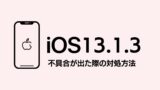


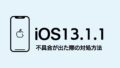
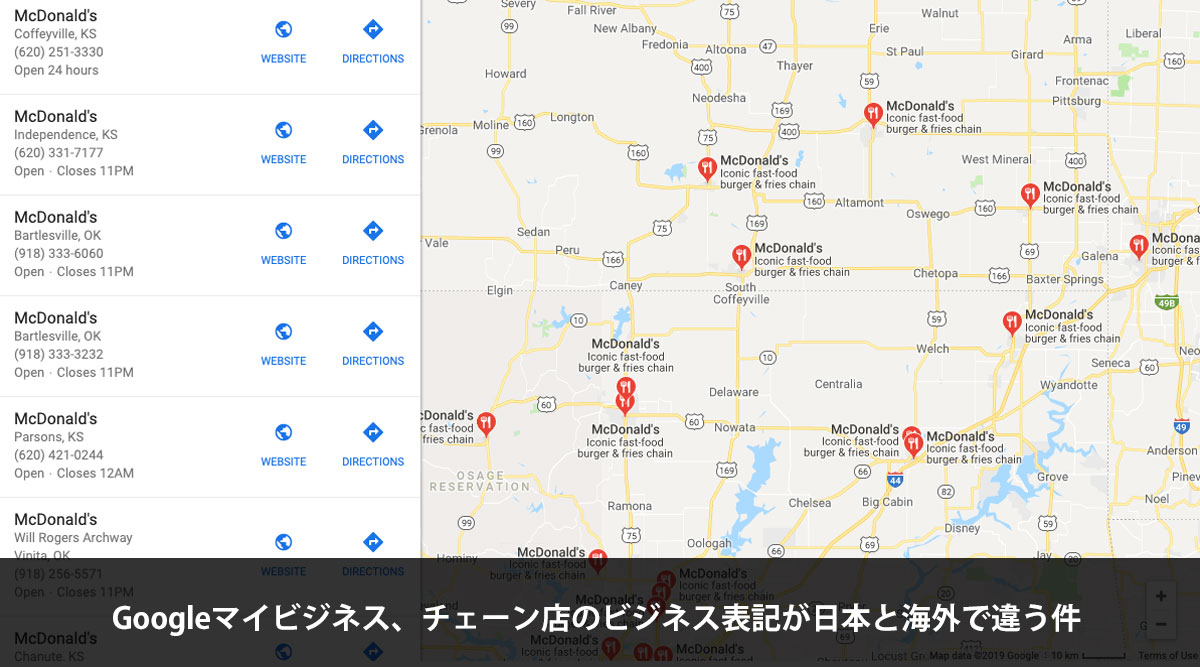








ナレッジ